



  |   |
| 1 | Vložte dokument. |
| 2 | Kliknite na ikonu Zobrazí sa okno ControlCenter2. 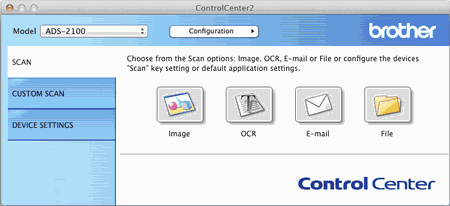 |
| 3 | Ak chcete podľa potreby zmeniť nastavenia skenovania, ako napríklad formát súboru, rozlíšenie, farbu alebo možnosť skenovať do aplikácie, kliknite na tlačidlo Image (Obrázok) na karte SCAN (SKENOVANIE) a zároveň podržte tlačidlo Control (pozrite si časť Zmena nastavení skenovania). |
| 4 | Kliknite na tlačidlo Image (Obrázok) a zároveň držte stlačené tlačidlo SCAN (SKENOVANIE). Zobrazí sa dialógové okno hlásenia. Kliknite na tlačidlo Start Scanning (Spustenie skenovania). Zariadenie začne skenovať a obrázok sa otvorí v aplikácii, ktorú ste vybrali. |
  |   |